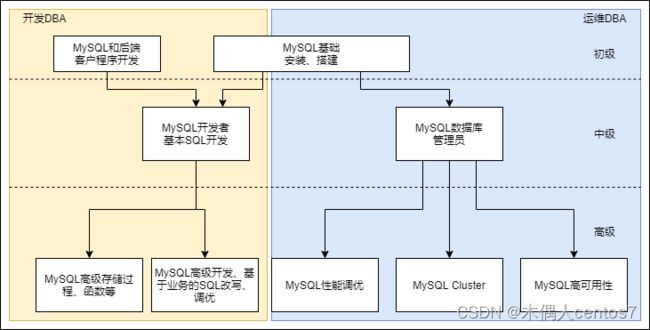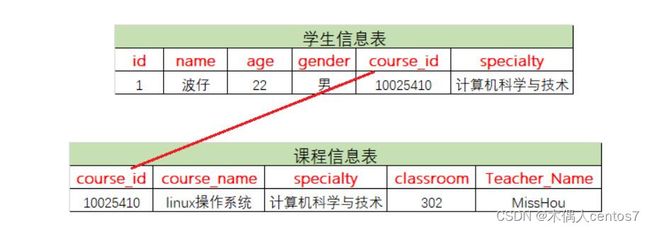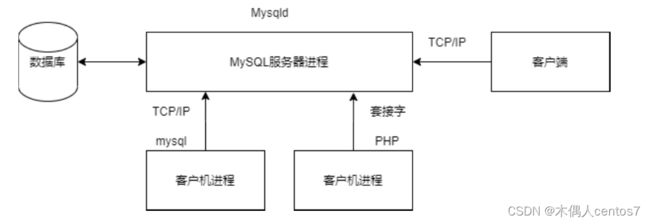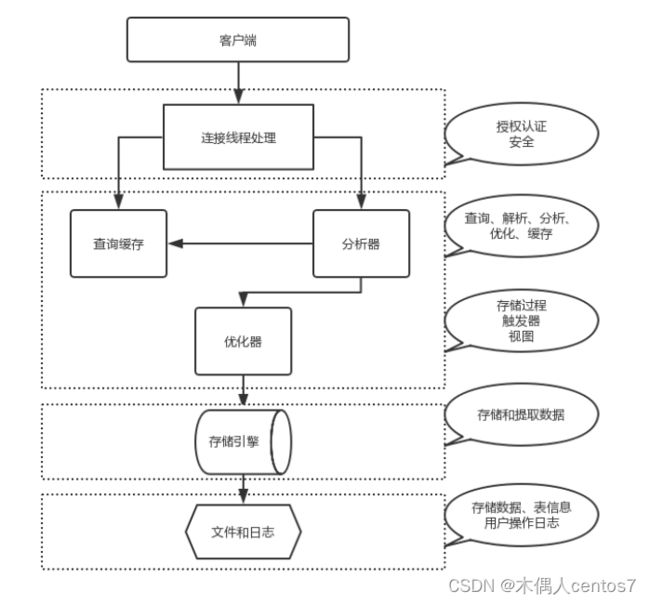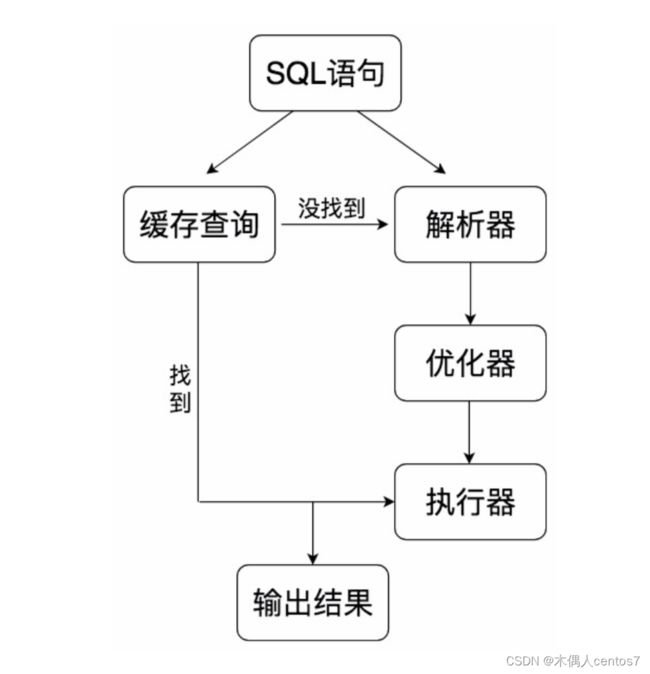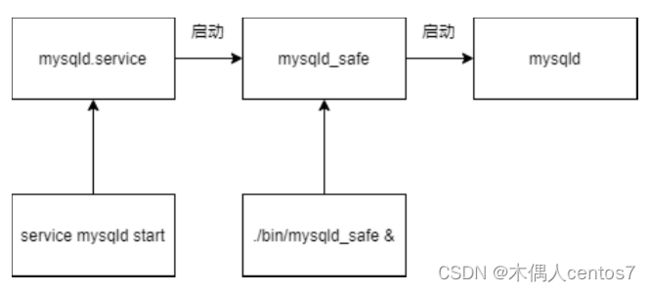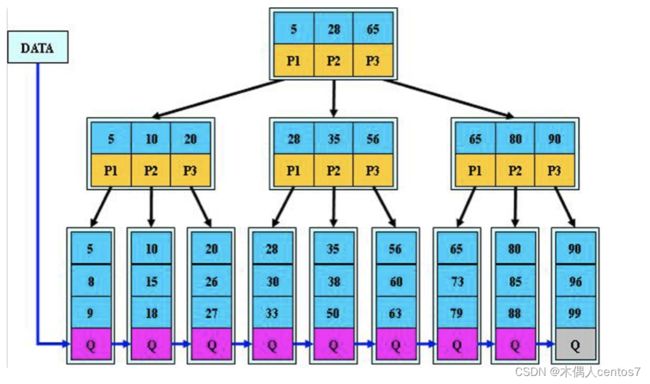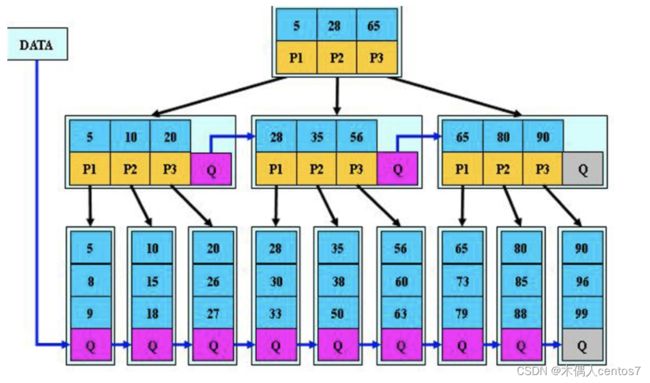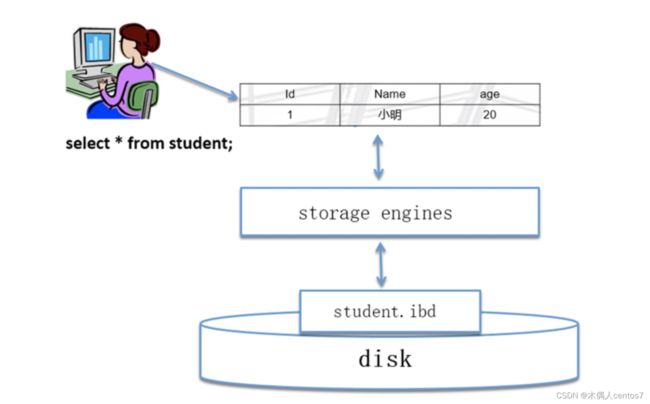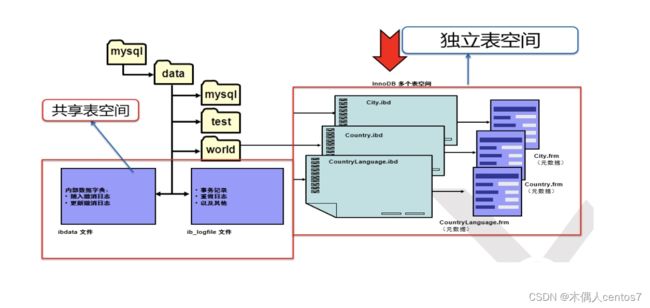数据库mysql
DBA工作内容*
-
数据管理
- 增删改查
-
用户管理
- 权限管理:grant all on . to all@‘%’ identified by ‘123’;
- 敲完这条命令就可以等着被开除了( • ̀ω•́ )✧
- root,运维用户ops,程序连接用户(只读用户,读写用户)
-
集群管理
数据备份、恢复
逻辑备份(软件备份,mysql自带程序备份)
物理备份(磁盘一比一备份)
冷备:文件拷贝(机器关机,需要备份时拉出来备份)
热备:(读写操作可进行,数据恢复只要追加新增数据列如主从,只能防止硬件上的损坏,程序错误防止不了)
温备:读操作可进行,写操作不支持,每隔一段时间备份一次
全备
增量备份
差异备份监控
进程,端口
集群状态
主从复制 延时情况
SQL读写速率
slowlog
什么是数据库管理系统
DBMS(database management system):组织、存储、获取、维护数据的软件,也就是对数据进行增删改查等操作的软件。
RDBMS
以多张二维表的方式来存储,又给多张表建立了一定的关系(关系型数据库)
NoSQL
nosql 很多以json格式进行存储数据的(mogodb)
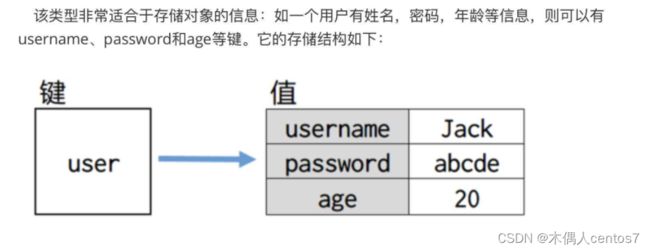
RDMS与NoSQL对比
数据库市场
MySQL的市场应用
- 中、大型互联网公司
- 市场空间:互联网领域第一
- 趋势明显
- 同源产品:MariaDB、PerconaDB
类似产品
- 微软:SQLserver
- 微软和sysbase合作开发的产品,后来自己开发,windows平
- 三、四线小公司,传统行业在用
- IBM:DB2
- 市场占有量小
- 目前只有:国有银行(人行,中国银行,工商银行等)、中国移动应用
- PostgreSQL
- MongoDB
- Redis
MySQL发展史
- 1979年,报表工具Unireg出现。
- 1985年,以瑞典David Axmark为首,成立了一家公司(AB前身),ISAM引擎出现。
- 1990年,提供SQL支持。
- 1999年-2000年,MySQL AB公司成立,并公布源码,开源化。
- 2000年4月BDB引擎出现,支持事务。
- 2008年1月16日 MySQL被Sun公司收购。
- 2009年4月20日Oracle收购Sun公司,MySQL转入Oracle门下
mysql安装
脚本安装
yum install -y wget
wget https://downloads.mysql.com/archives/get/p/23/file/mysql-5.6.40-linux-glibc2.12-x86_64.tar.gz
tar xzvf mysql-5.6.40-linux-glibc2.12-x86_64.tar.gz
mkdir /application
mv mysql-5.6.40-linux-glibc2.12-x86_64 /application/mysql-5.6.40
ln -s /application/mysql-5.6.40 /application/mysql
cd /application/mysql/support-files
\cp my-default.cnf /etc/my.cnf
\cp mysql.server /etc/init.d/mysqld
cd /application/mysql/scripts
useradd mysql -s /sbin/nologin -M
yum -y install autoconf
./mysql_install_db --user=mysql --basedir=/application/mysql --data=/application/mysql/data
echo 'export PATH="/application/mysql/bin:$PATH"' > /etc/profile.d/mysql.sh
source /etc/profile
cat <<EOF > /usr/lib/systemd/system/mysqld.service
[Unit]
Description=MySQL Server
Documentation=man:mysqld(8)
Documentation=https://dev.mysql.com/doc/refman/en/using-systemd.html
After=network.target
After=syslog.target
[Install]
WantedBy=multi-user.target
[Service]
User=mysql
Group=mysql
ExecStart=/application/mysql/bin/mysqld --defaults-file=/etc/my.cnf
LimitNOFILE = 5000
EOF
cat <<EOF >> /etc/my.cnf
basedir = /application/mysql/
datadir = /application/mysql/data
EOF
systemctl daemon-reload
/etc/init.d/mysqld start
mysqladmin -uroot password '123456'
mysql -uroot -p123456
rpm、yum安装
-
安装方便、安装快速、无法定制
-
安装mariadb-server
[root@node1 ~]# yum install mariadb mariadb-server -y
- 初始化
[root@node1 ~]# systemctl start mariadb.service
[root@node1 ~]# mysql_secure_installation
Enter current password for root (enter for none): 当前root用户密码为空,所以直接
敲回车
OK, successfully used password, moving on...
Set root password? [Y/n] y 设置root密码
New password:
Re-enter new password:
Password updated successfully!
Remove anonymous users? [Y/n] y 删除匿名用户
... Success!
Disallow root login remotely? [Y/n] y 禁止root远程登录
... Success!
Remove test database and access to it? [Y/n] y 删除test数据库
- Dropping test database...
... Success!
- Removing privileges on test database...
... Success!
Reload privilege tables now? [Y/n] y 刷新授权表,让初始化生效
... Success!
- 查看并启用数据库状态
[root@node1 ~]# systemctl start mariadb.service
[root@node1 ~]# systemctl status mariadb.service
● mariadb.service - MariaDB database server
Loaded: loaded (/usr/lib/systemd/system/mariadb.service; disabled; vendor
preset: disabled)
Active: active (running) since 一 2020-09-14 22:38:17 CST; 10s ago
Process: 1634 ExecStartPost=/usr/libexec/mariadb-wait-ready $MAINPID
(code=exited, status=0/SUCCESS)
Process: 1550 ExecStartPre=/usr/libexec/mariadb-prepare-db-dir %n
(code=exited, status=0/SUCCESS)
Main PID: 1633 (mysqld_safe)
- 登陆数据库
[root@node1 ~]# mysql -uroot -p
Enter password:
Welcome to the MariaDB monitor. Commands end with ; or \g.
Your MariaDB connection id is 2
MariaDB [(none)]>
- 配置文件
[root@node1 ~]# vim /etc/my.cnf
[client] # 客户端基本配置
port = 3306 #客户端默认连接端口
socket = /tmp/mysql.sock #用于本地连接的socket套接字
[mysqld] # 服务端基本配置
port = 3306 # mysql监听端口
socket = /tmp/mysql.sock #为MySQL客户端程序和服务器之间的本地通讯指定一个套接
字文件
user = mariadb # mysql启动用户
basedir = /usr/local/mariadb # 安装目录
datadir = /data/mysql # 数据库数据文件存放目录
log_error = /data/mysql/mariadb.err #记录错误日志文件
pid-file = /data/mysql/mariadb.pid #pid所在的目录
skip-external-locking #不使用系统锁定,要使用myisamchk,必须关闭服务器
基础管理
密码相关设置
管理员密码的设定
[root@localhost ~]# mysqladmin -uroot -p password 1
Enter password: <首次设置直接回车,第二次修改密码时此处输入旧密码>
管理员密码忘记
- 关闭数据库
[root@localhost ~]# systemctl stop mariadb.service
- 跳过授权登录
mysqld_safe --skip-grant-tables --skip-networking &
- 登陆mysql并修改密码
[root@localhost ~]# mysql
MariaDB [(none)]> use mysql
MariaDB [mysql]> grant all on *.* to root@'localhost' identified by '777';
ERROR 1290 (HY000): The MariaDB server is running with the --skip-grant-
tables option so it cannot execute this statement
MariaDB [mysql]> flush privileges;
Query OK, 0 rows affected (0.00 sec)
MariaDB [mysql]> grant all on *.* to root@'localhost' identified by '777';
Query OK, 0 rows affected (0.00 sec)
- 重启数据库
[root@localhost ~]# pkill mysqld
[root@localhost ~]# systemctl restart mariadb
源码安装
-
MySQL版本选择:
- https://downloads.mysql.com/archives/community/
- 5.6:GA(稳定版) 6-12个月 小版本是偶数版是稳定版,奇数版本是开发版
- 5.7:选择5.17版本以上,支持MGR(MySQL自带的高可用)
-
下载源码,并且配置编译环境
[root@localhost ~]#wget https://downloads.mysql.com/archives/get/p/23/file/mysql-5.6.40.tar.gz
[root@localhost ~]#tar xzvf mysql-5.6.40.tar.gz
[root@localhost ~]#cd mysql-5.6.40
[root@localhost mysql-5.6.40]# yum install -y ncurses-devel libaio-devel cmake gcc gcc-c++ glibc
- 创建MySQL用户
useradd mysql -s /sbin/nologin -M
- 编译并安装
[root@localhost mysql-5.6.40]# mkdir /application
[root@localhost application]cmake . -DCMAKE_INSTALL_PREFIX=/application/mysql-5.6.40 -DMYSQL_DATADIR=/application/mysql-5.6.40/data -DMYSQL_UNIX_ADDR=/application/mysql-5.6.40/tmp/mysql.sock -DDEFAULT_CHARSET=utf8 -DDEFAULT_COLLATION=utf8_general_ci -DWITH_EXTRA_CHARSETS=all -DWITH_INNOBASE_STORAGE_ENGINE=1 -DWITH_FEDERATED_STORAGE_ENGINE=1 -DWITH_BLACKHOLE_STORAGE_ENGINE=1 -DWITHOUT_EXAMPLE_STORAGE_ENGINE=1 -DWITH_ZLIB=bundled -DWITH_SSL=bundled -DENABLED_LOCAL_INFILE=1 -DWITH_EMBEDDED_SERVER=1 -DENABLE_DOWNLOADS=1 -DWITH_DEBUG=0
[root@localhost mysql-5.6.40]# echo $?
0
[root@localhost mysql-5.6.40]#make
[root@localhost mysql-5.6.40]#make install
- 创建配置文件
[root@localhost mysql-5.6.40]ln -s /application/mysql-5.6.38/ /application/mysql
[root@localhost mysql-5.6.40]cd /application/mysql/support-files/
[root@localhost mysql-5.6.40]cp my-default.cnf /etc/my.cnf
cp:是否覆盖"/etc/my.cnf"? y #系统自带默认配置
- 配置文件
[root@localhost mysql]# ll
总用量 44
drwxr-xr-x 2 root root 4096 3月 12 09:42 bin #可启动文件
-rw-r--r-- 1 root root 17987 2月 26 2018 COPYING
drwxr-xr-x 3 root root 18 3月 12 09:42 data #数据存放文件
drwxr-xr-x 2 root root 55 3月 12 09:42 docs
drwxr-xr-x 3 root root 4096 3月 12 09:42 include
drwxr-xr-x 3 root root 291 3月 12 09:42 lib
drwxr-xr-x 4 root root 30 3月 12 09:42 man
drwxr-xr-x 10 root root 4096 3月 12 09:42 mysql-test
-rw-r--r-- 1 root root 2496 2月 26 2018 README
drwxr-xr-x 2 root root 30 3月 12 09:42 scripts #脚本文件
drwxr-xr-x 28 root root 4096 3月 12 09:42 share
drwxr-xr-x 4 root root 4096 3月 12 09:42 sql-bench
drwxr-xr-x 2 root root 136 3月 12 09:42 support-files #初始化文件
[root@localhost support-files]# ll
总用量 32
-rwxr-xr-x 1 root root 1153 3月 12 09:25 binary-configure
-rw-r--r-- 1 root root 773 2月 26 2018 magic
-rw-r--r-- 1 root root 1126 3月 12 09:25 my-default.cnf #默认配置文件
-rwxr-xr-x 1 root root 1061 3月 12 09:25 mysqld_multi.server
-rwxr-xr-x 1 root root 939 3月 12 09:25 mysql-log-rotate
-rwxr-xr-x 1 root root 10619 3月 12 09:25 mysql.server
- 创建启动脚本
cp mysql.server /etc/init.d/mysqld
- 初始化数据库
[root@localhost mysql-5.6.40]cd /application/mysql/scripts/
yum -y install autoconf
./mysql_install_db --user=mysql --basedir=/application/mysql --datadir=/application/mysql/data/
- 启动数据库
mkdir /application/mysql/tmp
chown -R mysql.mysql /application/mysql*
/etc/init.d/mysqld start
- 配置环境边练
[root@localhost scripts]# cat /etc/profile.d/mysql.sh
export PATH="/application/mysql/bin:$PATH"
[root@localhost scripts]# source /etc/profile
- systemd管理mysql
vim /usr/lib/systemd/system/mysqld.service
[Unit]
Description=MySQL Server
Documentation=man:mysqld(8)
Documentation=https://dev.mysql.com/doc/refman/en/using-systemd.html
After=network.target
After=syslog.target
[Install]
WantedBy=multi-user.target
[Service]
User=mysql
Group=mysql
ExecStart=/application/mysql/bin/mysqld --defaults-file=/etc/my.cnf
LimitNOFILE = 5000
- 设置开机自启动,并开启mysql服务
systemctl start mysqld && systemctl enable mysqld
- 设置mysql密码,并且登陆测试
mysqladmin -uroot password '123456'
mysql -uroot -p123456
mysql> show databases;
mysql> \q
Bye
二进制安装
- 下载二进制包
[root@localhost ~]wget https://downloads.mysql.com/archives/get/p/23/file/mysql-5.6.40-linux-glibc2.12-x86_64.tar.gz
[root@localhost ~]tar xzvf mysql-5.6.40-linux-glibc2.12-x86_64.tar.gz
- 然后的步骤就和编译安装一样
[root@localhost ~]mkdir /application
[root@localhost ~]mv mysql-5.6.40-linux-glibc2.12-x86_64 /application/mysql-5.6.40
[root@localhost ~]ln -s /application/mysql-5.6.40 /application/mysql
[root@localhost support-files]cd /application/mysql/support-files
[root@localhost support-files]cp my-default.cnf /etc/my.cnf
cp:是否覆盖"/etc/my.cnf"? y
[root@localhost support-files]cp mysql.server /etc/init.d/mysqld
[root@localhost support-files]cd /application/mysql/scripts
[root@localhost scripts]useradd mysql -s /sbin/nologin -M
[root@localhost scripts]yum -y install autoconf
[root@localhost scripts]./mysql_install_db --user=mysql --basedir=/application/mysql --
data=/application/mysql/data
[root@localhost scripts]cat /etc/profile.d/mysql.sh
export PATH="/application/mysql/bin:$PATH"
[root@localhost scripts]source /etc/profile
- 需要注意,官方编译的二进制包默认是在 /usr/local 目录下的,我们需要修改配置文件
sed -i 's#/usr/local#/application#g' /etc/init.d/mysqld
/application/mysql/bin/mysqld_safe
- 创建systemd管理文件,并且测试是否正常使用
[root@localhost scripts]vim /usr/lib/systemd/system/mysqld.service
[Unit]
Description=MySQL Server
Documentation=man:mysqld(8)
Documentation=https://dev.mysql.com/doc/refman/en/using-systemd.html
After=network.target
After=syslog.target
[Install]
WantedBy=multi-user.target
[Service]
User=mysql
Group=mysql
ExecStart=/application/mysql/bin/mysqld --defaults-file=/etc/my.cnf
LimitNOFILE = 5000
vim /etc/my.cnf
basedir = /application/mysql/
datadir = /application/mysql/data
systemctl daemon-reload
systemctl start mysqld
systemctl enable mysqld
mysqladmin -uroot password '123456'
mysql -uroot -p123456
mysql体系结构
-
mysql是一个典型的C/S服务结构
-
mysql自带的客户端程序(/application/mysql/bin)
-
mysql
-
mysqladmin
-
mysqldump
-
-
mysqld一个二进制程序,后台的守护进程
- 单进程
- 多线程
-
应用程连接MySQL方式
- TCP/IP的连接方式
mysql -uroot -p123456 -h127.0.0.1
[root@localhost ~]# mysql -uroot -p123456 -h127.0.0.1 Warning: Using a password on the command line interface can be insecure. Welcome to the MySQL monitor. Commands end with ; or \g. Your MySQL connection id is 4 Server version: 5.6.40 MySQL Community Server (GPL) Copyright (c) 2000, 2018, Oracle and/or its affiliates. All rights reserved. Oracle is a registered trademark of Oracle Corporation and/or its affiliates. Other names may be trademarks of their respective owners. Type 'help;' or '\h' for help. Type '\c' to clear the current input statement. mysql> status -------------- mysql Ver 14.14 Distrib 5.6.40, for linux-glibc2.12 (x86_64) using EditLine wrapper Connection id: 4 Current database: Current user: root@localhost SSL: Not in use Current pager: stdout Using outfile: '' Using delimiter: ; Server version: 5.6.40 MySQL Community Server (GPL) Protocol version: 10 Connection: 127.0.0.1 via TCP/IP Server characterset: latin1 Db characterset: latin1 Client characterset: utf8 Conn. characterset: utf8 TCP port: 3306 Uptime: 1 hour 55 min 9 sec Threads: 2 Questions: 18 Slow queries: 0 Opens: 67 Flush tables: 1 Open tables: 60 Queries per second avg: 0.002- 套接字连接方式
mysql -uroot -p123456 -S /tmp/mysql.sock
- TCP/IP的连接方式
MySQL服务器构成
mysqld服务结构
- 实例=mysqld后台守护进程+Master Thread +干活的Thread+预分配的内存
- 公司=老板+经理+员工+办公室
-
连接层
- 验证用户的合法性(ip,端口,用户名)
- 提供两种连接方式(socket,TCP/IP)
- 验证操作权限
- 提供一个与SQL层交互的专用线程
-
SQL层
-
接受连接层传来的SQL语句
-
检查语法
-
检查语义(DDL,DML,DQL,DCL)
-
解析器,解析SQL语句,生成多种执行计划
-
优化器,根据多种执行计划,选择最优方式
-
执行器,执行优化器传来的最优方式SQL
- 提供与存储引擎交互的线程
- 接收返回数据,优化成表的形式返回SQL
-
将数据存入缓存
-
记录日志,binlog存储引擎
-
重置密码
[root@localhost support-files]# /etc/init.d/mysqld start
[root@localhost support-files]# ps aux | grep mysql
root 16370 0.0 0.0 113412 1616 pts/0 S 10:08 0:00 /bin/sh /application/mysql-5.6.38/binmysqld_safe --datadir=/application/mysql-5.6.38/data --pid-file=/application/mysql-5.6.38/data/localhost.localdomain.pid
mysql 16478 0.1 22.1 1364640 449040 pts/0 Sl 10:08 0:02 /application/mysql-5.6.38/bin/mysqld --basedir=/application/mysql-5.6.38 --datadir=/application/mysql-5.6.38/data --plugin-dir=/application/mysql-5.6.38/lib/plugin --user=mysql --log-error=localhost.localdomain.err --pid-file=/application/mysql-5.6.38/data/localhost.localdomain.pid
root 17088 0.0 0.0 112824 988 pts/0 S+ 10:39 0:00 grep --color=auto mysql
mysql> select user,host from mysql.user order by host desc,user desc;
+------+-----------------------+
| user | host |
+------+-----------------------+
| root | localhost.localdomain |
| | localhost.localdomain |
| root | localhost |
| | localhost |
| root | ::1 |
| root | 127.0.0.1 |
+------+-----------------------+
6 rows in set (0.00 sec)
- 危险操作,清空用户表
mysql> truncate mysql.user;
Query OK, 0 rows affected (0.00 sec)
mysql> select user,host from mysql.user;
Empty set (0.01 sec)
[root@localhost mysql]# /etc/init.d/mysqld start
Starting MySQL. SUCCESS!
[root@localhost mysql]# mysql -uroot -p123456
Warning: Using a password on the command line interface can be insecure.
ERROR 1045 (28000): Access denied for user 'root'@'localhost' (using password: YES)
- 抢救措施
[root@localhost mysql]# /etc/init.d/mysqld stop
Shutting down MySQL.. SUCCESS!
[root@localhost mysql]# mysqld_safe --skip-grant-tables &
[root@server1 ~]# mysql -uroot -h192.168.136.135
Welcome to the MariaDB monitor. Commands end with ; or \g.
Your MySQL connection id is 2
Server version: 5.6.40 Source distribution
Copyright (c) 2000, 2018, Oracle, MariaDB Corporation Ab and others.
Type 'help;' or '\h' for help. Type '\c' to clear the current input statement.
MySQL [(none)]>
[root@localhost mysql]# /etc/init.d/mysqld stop
Shutting down MySQL.... SUCCESS!
[root@localhost mysql]# mysqld_safe --skip-grant-tables --skip-network&
mysql> grant all privileges on *.* to root@'localhost' identified by '123456';
ERROR 1290 (HY000): The MySQL server is running with the --skip-grant-tables option so it cannot execute this statement
mysql> flush privileges;
Query OK, 0 rows affected (0.00 sec)
mysql> flush privileges;
Query OK, 0 rows affected (0.00 sec)
mysql> grant all privileges on *.* to root@'localhost' identified by '123456';
Query OK, 0 rows affected (0.00 sec)
- 设置管理员
[root@localhost mysql]# /etc/init.d/mysqld stop
Shutting down MySQL.... SUCCESS!
mysql> flush privileges;
Query OK, 0 rows affected (0.00 sec)
mysql> grant all on *.* to root@'192.168.136.%' identified by '123456' with grant option;
Mysql启动关闭流程
- 启动
/etc/init.d/mysqld start ------> mysqld_safe(安全) ------> mysqld
- 关闭
/etc/init.d/mysqld stop
mysqladmin -uroot -p123456 shutdown
kill -9 pid ?
killall mysqld ?
pkill mysqld ?
mysql逻辑结构
MySQL的逻辑对象:做为管理人员或者开发人员操作的对象
- 库
- 表:元数据+真实数据行
- 元数据:列+其它属性(行数+占用空间大小+权限)
- 列:列名字+数据类型+其他约束(非空、唯一、主键、非负数、自增长、默认值)
- 最直观的数据:二维表,必须用库来存放
mysql逻辑结构与Linux系统对比
| mysql | linux |
|---|---|
| 库 | 目录 |
| show databases; | ls -l / |
| use mysql | cd /mysql |
| 表 | 文件 |
| show tables; | ls |
mysql的物理结构
-
MySQL的最底层的物理结构是数据文件,也就是说,存储引擎层,打交道的文件,是数据文件。
-
存储引擎分为很多种类(Linux中的FS)
-
不同存储引擎的区别:存储方式、安全性、性能
myisam:
- mysql自带的表部分就是使用的myisam
mysql> show create table mysql.user\G ... ) ENGINE=MyISAM DEFAULT CHARSET=utf8 COLLATE=utf8_bin COMMENT='Users and global privileges' -
查看数据文件
[root@localhost mysql]# ll data/mysql/ -rw-rw----. 1 mysql mysql 10684 8月 7 20:54 user.frm -rw-rw----. 1 mysql mysql 520 8月 7 20:55 user.MYD #数据信息 -rw-rw----. 1 mysql mysql 2048 8月 7 20:55 user.MYI #索引相关innodb:
-
自己创建一个表,在编译的时候已经默认指定使用innodb
mysql> show create table test\G *************************** 1. row *************************** Table: test Create Table: CREATE TABLE `test` ( `id` int(11) NOT NULL AUTO_INCREMENT, `name` varchar(10) DEFAULT NULL, PRIMARY KEY (`id`) ) ENGINE=InnoDB DEFAULT CHARSET=latin1 1 row in set (0.00 sec) -
查看数据文件
[root@localhost mysql]# ll data/test/ -rw-rw----. 1 mysql mysql 8586 8月 7 21:27 test.frm #表解构 -rw-rw----. 1 mysql mysql 98304 8月 7 21:27 test.ibd #表空间段、区、页(块)
-
段:理论上一个表就是一个段,由多个区构成,(分区表是一个分区一个段)
-
区:连续的多个页构成
-
页:最小的数据存储单元,默认是16k
Mysql用户权限管理
Mysql用户基础操作
-
Linux用户的作用
- 登录系统
- 管理系统文件
-
Linux用户管理
- 创建用户: useradd adduser
- 删除用户: userdel
- 修改用户: usermod
-
Mysql用户管理
 where user='root' and host='localhost'; flush privileges;
用户管理
- 创建用户和查看用户
mysql> create user user01;
Query OK, 0 rows affected (0.00 sec)
mysql> create user user01@'192.168.175.%' identified by '123456';
mysql> select user,host from mysql.user;
- 删除用户
mysql> drop user user01@'192.168.175.%';
- 修改密码
# set password=PASSOWRD('123456')
mysql>use mysql
mysql> update user set password=PASSWORD('user01') where user='root' and host='localhost';
mysql> grant all privileges on *.* to user01@'192.168.175.%' identified by
'123456';
用户权限介绍
- 权限
INSERT,SELECT, UPDATE, DELETE, CREATE, DROP, RELOAD, SHUTDOWN, PROCESS,
FILE, REFERENCES, INDEX, ALTER, SHOW DATABASES, SUPER,
CREATE TEMPORARY TABLES, LOCK TABLES, EXECUTE, REPLICATION SLAVE,
REPLICATION CLIENT, CREATE VIEW, SHOW VIEW, CREATE ROUTINE,
ALTER ROUTINE, CREATE USER, EVENT, TRIGGER, CREATE TABLESPACE
- 每次设定只能有一个属主,没有属组或其他用户的概念
grant all privileges on *.* to user01@'192.168.175.%'
identified by '123';
权限 作用对象 归属 密码
作用对象分解
- . [当前MySQL实例中所有库下的所有表]
- wordpress. [当前MySQL实例中wordpress库中所有表(单库级别)]*
- wordpress.user [当前MySQL实例中wordpress库中的user表(单表级别)]
企业中权限的设定
- 开发人员说:给我开一个用户
- 沟通
- 你需要对哪些库、表进行操作
- 企业中权限的设定
- 开发人员说:给我开一个用户
- 沟通
- 你需要对哪些库、表进行操作
- 一般给开发创建用户权限
grant select,update,delete,insert on *.* to 'user01'@'192.168.175.%' identified
by '123456';
实验思考问题
#创建wordpress数据库
create database wordpress;
#使用wordpress库
use wordpress;
#创建t1、t2表
create table t1 (id int);
create table t2 (id int);
#创建blog库
create database blog;
#使用blog库
use blog;
#创建t1表
create table tb1 (id int)
授权
grant select on *.* to wordpress@’10.0.0.5%’ identified by ‘123’;
grant insert,delete,update on wordpress.* to wordpress@’10.0.0.5%’ identified
by ‘123’;
grant all on wordpress.t1 to wordpress@’10.0.0.5%’ identified by ‘123’;
- 一个客户端程序使用wordpress用户登陆到10.0.0.51的MySQL后,
- 对t1表的管理能力?
- 对t2表的管理能力?
- 对tb1表的管理能力?
- 解
- 同时满足1,2,3,最终权限是1+2+3
- 同时满足了1和2两个授权,最终权限是1+2
- 只满足1授权,所以只能select
- 结论
- 如果在不同级别都包含某个表的管理能力时,权限是相加关系。
- 但是我们不推荐在多级别定义重复权限。
- 最常用的权限设定方式是单库级别授权,即:wordpress.*
MySQL连接管理
- MySQL自带的连接工具
- mysql
- -u:指定用户
- -p:指定密码
- -h:指定主机
- -P:指定端口
- -S:指定sock
- -e:指定SQL
- mysql
- 第三方连接工具
- sqlyog
- navicat
- phpmyadmi
[外链图片转存失败,源站可能有防盗链机制,建议将图片保存下来直接上传(img-ykBcukyc-1662431008893)(E:\资料\我整理的笔记\image\image-20220315095242223.png)]
出现问题:
- 如果在业务繁忙的情况下,数据库不会释放pid和sock文件
- 号称可以达到和Oracle一样的安全性,但是并不能100%达到
- 在业务繁忙的情况下,丢数据(补救措施,高可用)
Mysql实例初始化配置
-
在启动一个实例的时候,必须要知道如下的问题
-
预编译:cmake去指定,硬编码到程序当中去
-
在命令行设定启动初始化配置
--skip-grant-tables --skip-networking --datadir=/application/mysql/data --basedir=/application/mysql --defaults-file=/etc/my.cnf --pid-file=/application/mysql/data/db01.pid --socket=/application/mysql/data/mysql.sock --user=mysql --port=3306 --log-error=/application/mysql/data/db01.err -
初始化配置文件(/etc/my.cnf)
- 配置文件读取顺序:
- /etc/my.cnf
- /etc/mysql/my.cnf
- $MYSQL_HOME/my.cnf(前提是在环境变量中定义了MYSQL_HOME变量)
- defaults-extra-file (类似include)
- ~/.my.cnf(文件是以覆盖的方式读取)
- 配置文件读取顺序:
-
–defaults-file:默认配置文件
- 如果使用./bin/mysqld_safe 守护进程启动mysql数据库时,使用了 --defaults-file=<配置文件的绝对路径>参数,这时只会使用这个参数指定的配置文件。
#cmake: socket=/application/mysql/tmp/mysql.sock #命令行: --socket=/tmp/mysql.sock #配置文件: /etc/my.cnf中[mysqld]标签下:socket=/opt/mysql.sock #default参数: --defaults-file=/tmp/a.txt配置文件中[mysqld]标签下:socket=/tmp/test.sock -
优先级结论
- 命令行
- defaults-file
- 配置文件
- 预编译
-
初始化配置文件功能
- 影响实例的启动(mysqld)
- 影响到客户端
-
配置标签分类
- [client]所有客户端程序
- [server]所有服务器程序
mysqld_safe --defaults-file=/root/666.txt -server-id=888
MySQL多实例配置
多实例
- 多套后台进程+线程+内存结构
- 多个配置文件
- 多端口
- 多socket文件
- 多个日志文件
- 多个server_id
- 多套数据
实战配置
#创建数据目录
mkdir -p /data/330{7..9}
#创建配置文件
touch /data/330{7..9}/my.cnf
touch /data/330{7..9}/mysql.log
#编辑3307配置文件
vim /data/3307/my.cnf
[mysqld]
basedir=/application/mysql
datadir=/data/3307/data
socket=/data/3307/mysql.sock
log_error=/data/3307/mysql.log
log-bin=/data/3307/mysql-bin
server_id=7
port=3307
[client]
socket=/data/3307/mysql.sock
#编辑3308配置文件
vim /data/3308/my.cnf
[mysqld]
basedir=/application/mysql
datadir=/data/3308/data
socket=/data/3308/mysql.sock
log_error=/data/3308/mysql.log
log-bin=/data/3308/mysql-bin
server_id=8
port=3308
[client]
socket=/data/3308/mysql.sock
#编辑3309配置文件
vim /data/3309/my.cnf
[mysqld]
basedir=/application/mysql
datadir=/data/3309/data
socket=/data/3309/mysql.sock
log_error=/data/3309/mysql.log
log-bin=/data/3309/mysql-bin
server_id=9
port=3309
[client]
socket=/data/3309/mysql.sock
#初始化3307数据
/application/mysql/scripts/mysql_install_db \
--user=mysql \
--defaults-file=/data/3307/my.cnf \
--basedir=/application/mysql --datadir=/data/3307/data
#初始化3308数据
/application/mysql/scripts/mysql_install_db \
--user=mysql \
--defaults-file=/data/3308/my.cnf \
--basedir=/application/mysql --datadir=/data/3308/data
#初始化3309数据
/application/mysql/scripts/mysql_install_db \
--user=mysql \
--defaults-file=/data/3309/my.cnf \
--basedir=/application/mysql --datadir=/data/3309/data
#修改目录权限
chown -R mysql.mysql /data/330*
#启动多实例
mysqld_safe --defaults-file=/data/3307/my.cnf &
mysqld_safe --defaults-file=/data/3308/my.cnf &
mysqld_safe --defaults-file=/data/3309/my.cnf &
#查看server_id
mysql -S /data/3307/mysql.sock -e "show variables like 'server_id'"
mysql -S /data/3308/mysql.sock -e "show variables like 'server_id'"
mysql -S /data/3309/mysql.sock -e "show variables like 'server_id'"
# 进入单独的mysql实例
mysql -S /data/3307/mysql.sock -uroot
# 关闭实例
mysqladmin -S /data/3307/mysql.sock -uroot shutdown
mysqladmin -S /data/3308/mysql.sock -uroot shutdown
mysqladmin -S /data/3309/mysql.sock -uroot shutdown
客户端工具
mysql
- 作用
- 连接
- 管理
- 自带的命令
\h 或 help 或? 查看帮助
\G 格式化查看数据(key:value)
\T 或 tee(写入配置文件) 记录日志
\c(5.7可以ctrl+c) 结束命令
\s 或 status 查看状态信息
\. 或 source 导入SQL数据
\u或 use 使用数据库
\q 或 exit 或 quit 退出
\! 或 system 执行shell命令
mysql> select * from t1 join t2
-> \c
mysql>
mysql> \s
--------------
mysql Ver 14.14 Distrib 5.6.40, for Linux (x86_64) using EditLine wrapper
Connection id: 4
Current database: world
Current user: root@localhost
SSL: Not in use
Current pager: stdout
Using outfile: ''
Using delimiter: ;
Server version: 5.6.40 Source distribution
Protocol version: 10
Connection: Localhost via UNIX socket
Server characterset: utf8
Db characterset: utf8
Client characterset: utf8
Conn. characterset: utf8
UNIX socket: /application/mysql-5.6.38/tmp/mysql.sock
Uptime: 2 hours 43 min 36 sec
Threads: 3 Questions: 137 Slow queries: 0 Opens: 95 Flush tables: 1 Open tables: 88 Queries per second avg: 0.013
--------------
mysqladmin
- “强制回应 (Ping)”服务器
- 关闭服务器
- 创建和删除数据库
- 显示服务器和版本信息
- 显示或重置服务器状态变量
- 设置口令
- 重新刷新授权表
- 刷新日志文件和高速缓存
- 启动和停止复制
[root@localhost ~]# mysqladmin -uroot -p1 create hellodb
[root@localhost ~]# mysqladmin -uroot -p1 drop hellodb
[root@localhost ~]# mysqladmin -uroot -p1 ping 检查服务端状态的
[root@localhost ~]# mysqladmin -uroot -p1 status 服务器运行状态
[root@localhost ~]# mysqladmin -uroot -p1 status 服务器状态 --sleep 2 --count 10
# 每两秒钟显示
# ⼀次服务器实时状态⼀共显示10次
[root@localhost ~]# mysqladmin -uroot -p1 extended-status 显示状态变量
[root@localhost ~]# mysqladmin -uroot -p1 variables 显示服务器变量
[root@localhost ~]# mysqladmin -uroot -p1 flush-privileges 数据库重读授权表,等同于
reload
[root@localhost ~]# mysqladmin -uroot -p1 flush-tables 关闭所有已经打开的表
[root@localhost ~]# mysqladmin -uroot -p1 flush-threds 重置线程池缓存
[root@localhost ~]# mysqladmin -uroot -p1 flush-status 重置⼤多数服务器状态变量
[root@localhost ~]# mysqladmin -uroot -p1 flush-logs ⽇志滚动。主要实现⼆进制和中继⽇
志滚动
[root@localhost ~]# mysqladmin -uroot -p1 flush-hosts 清楚主机内部信息
[root@localhost ~]# mysqladmin -uroot -p1 kill 杀死线程
[root@localhost ~]# mysqladmin -uroot -p1 refresh 相当于同时执⾏flush-hosts flush-
logs
[root@localhost ~]# mysqladmin -uroot -p1 shutdown 关闭服务器进程
[root@localhost ~]# mysqladmin -uroot -p1 version 服务器版本以及当前状态信息
[root@localhost ~]# mysqladmin -uroot -p1 start-slave 启动复制,启动从服务器复制线程
[root@localhost ~]# mysqladmin -uroot -p1 stop-slave 关闭复制线程
mysqldump
-
备份数据库和表的内容
mysqldump -uroot -p --all-databases > /backup/mysqldump/all.db # 备份所有数据库 mysqldump -uroot -p test > /backup/mysqldump/test.db # 备份指定数据库 mysqldump -uroot -p mysql db event > /backup/mysqldump/2table.db # 备份指定数据库指定表(多个表以空格间隔) mysqldump -uroot -p test --ignore-table=test.t1 --ignore-table=test.t2 > /backup/mysqldump/test2.db # 备份指定数据库排除某些表
SQL语句
- SQL是结构化的查询语句
- SQL的种类
- DDL:数据定义语句
- DCL:数据控制语言
- DML:数据操作语言
- DQL:数据查询语言
DDL:数据操作语言
- 对库或者表进行操作的语句
- 创建数据库
help create database;
# 查看创建数据库语句帮助
create database db01;
# 创建数据库
create database DB01;
# 数据库名区分大小写(注意windows里面不区分)
# show variables like 'lower%'; 可以看到默认是区分大小写的
show databases;
# 查看数据库(DQL)
show create database db01;
# 查看创建数据库语句
create database db02 charset utf8;
# 创建数据库的时候添加属性
-
删除数据库
drop database db02; # 删除数据库db02 -
修改定义数据库
alter database db01 charset utf8; show create database db01; -
创建表
help create table; # 查看创表语句的帮助 create table student( sid int, sname varchar(20) #用多少占多少字节,最大分配20字节, sage tinyint , sgender enum('m','f'), comtime datetime ); # 创建表,并且定义每一列 -
数据类型(下面有完整的)
| int | 整数 -231~230 |
|---|---|
| tinyint | 整数 -128~127 |
| varchar | 字符类型(可变长) |
| char | 字符类型(定长) |
| enum | 枚举类型 |
| datetime | 时间类型 年月日时分秒 |
| not null | 不允许是空 |
| primary key | primary key |
| auto_increment | 自增,此列必须是primary key或者unique key |
| unique key | 单独的唯一的 |
| default | 默认值 |
| unsigned | unsigned |
| comment | 注释 |
- 创建表
create table student(
sid int not null primary key auto_increment comment '学号',
sname varchar(20) not null comment '学生姓名',
sgender enum('m','f') not null default 'm' comment '学生性别',
cometime datetime not null comment '入学时间'
)charset utf8 engine innodb;
# 带数据属性创建学生表
show create table student;
# 查看建表语句
show tables;
# 查看表
desc student;
# 查看表中列的定义信息
-
删除表
drop table student; -
修改表定义
alter table student rename stu; # 修改表名 alter table stu add age int; # 添加列和列数据类型的定义 alter table stu add test varchar(20),add qq int; # 添加多个列 alter table stu add classid varchar(20) first; # 指定位置进行添加列(表首) alter table stu add phone int after age; # 指定位置进行添加列(指定列) alter table stu drop qq; # 删除指定的列及定义 alter table stu modify sid varchar(20); # 修改列及定义(列属性) alter table stu change phone telphone char(20); # 修改列及定义(列名及属性)
DCL数据控制语言
- DCL是针对权限进行控制
- 授权
grant all on *.* to root@'192.168.175.%' identified by '123456'
# 授予root@'192.168.175.%'用户所有权限(非超级管理员)
grant all on *.* to root@'192.168.175.%' identified by '123456' with grant
option;
# 授权一个超级管路员
with
max_queries_per_hour 2:#一个用户每小时可发出的查询数量
max_updates_per_hour 2 :#一个用户每小时可发出的更新数量
max_connections_per_hour 2:#一个用户每小时可连接到服务器的次数
max_user_connections 2:#允许同时连接数量
-
收回权限
revoke select on *.* from root@'192.168.175.%'; # 收回select权限 show grants for root@'192.168.175.%'; # 查看权限
DML数据操作语言
- 操作表中的数据
- 插入数据
insert into student values('linux01',1,NOW(),'zhangsan',20,'m',NOW(),110,123456);
# 基础用法,插入数据
insert into stu(classid,birth.sname,sage,sgender,comtime,telnum,qq)
values('linux01',1,NOW(),'zhangsan',20,'m',NOW(),110,123456);
# 规范用法,插入数据
insert into stu(classid,birth.sname,sage,sgender,comtime,telnum,qq)
values('linux01',1,NOW(),'zhangsan',20,'m',NOW(),110,123456),
('linux02',2,NOW(),'zhangsi',21,'f',NOW(),111,1234567);
-
更新数据
update student set sgender='f'; # 不规范 update student set sgender='f' where sid=1; # 规范update修改 update student set sgender='f' where 1=1; # 如果非要全表修改 update mysql.user set password=PASSWORD('123456') where user='root' and host='localhost'; # 修改密码,需要刷新权限flush privileges -
删除数据
delete from student; # 不规范 delete from student where sid=3; # 规范删除(危险) truncate table student; # DDL清空表中的内容 -
使用伪删除
- 有时候一些重要数据不能直接删除,只能伪删除,因为以后还得使用呢
- 使用update代替delete,将状态改成删除状态,在查询的时候就可以不显示被标记删除的数据
alter table student add status enum(1,0) default 1;
# 额外添加一个状态列
update student set status='0' where sid=1;
# 使用update
select * from student where status=1;
DQL数据查询语言
- select:基础用法
- 演示用的SQL文件下载:https://download.s21i.faiusr.com/23126342/0/0/ABUIABAAGAAgzcXwhQYozuPv2AE?f=world.sql&v=1622942413
mysql -uroot -p123456 < world.sql
# 常用用法
select countrycode,district from city;
# 常用用法
select countrycode from city;
# 查询单列
select countrycode,district from city limit 2;
select id,countrycode,district from city limit 2,2;
# 行级查询
select name,population from city where countrycode='CHN';
# 条件查询
select name,population from city where countrycode='CHN' and
district='heilongjiang';
# 多条件查询
select name,population,countrycode from city where countrycode like '%H%' limit
10;
# 模糊查询
select id,name,population,countrycode from city order by countrycode limit 10;
# 排序查询(顺序)
select id,name,population,countrycode from city order by countrycode desc limit
10;
# 排序查询(倒序)
select * from city where population>=1410000;
# 范围查询(>,<,>=,<=,<>)
select * from city where countrycode='CHN' or countrycode='USA';
# 范围查询OR语句
select * from city where countrycode in ('CHN','USA');
# 范围查询IN语句
select country.name,city.name,city.population,country.code from city,country
where city.countrycode=country.code and city.population < 100;
字符集定义
-
什么是字符集(Charset)
-
字符集:是一个系统支持的所有抽象字符的集合。字符是各种文字和符号的总称,包括各国家文字、标
点符号、图形符号、数字等。 -
MySQL数据库的字符集
- 字符集(CHARACTER)
- 校对规则(COLLATION)
-
MySQL中常见的字符集
- UTF8
- LATIN1
- GBK
-
常见校对规则
- ci:大小写不敏感
- cs或bin:大小写敏感
-
我们可以使用以下命令查看
show charset; show collation;show charset; show collation;
字符集设置
- 操作系统级别
source /etc/sysconfig/i18n
echo $LANG
- Mysql实例级别
cmake .
-DDEFAULT_CHARSET=utf8 \
-DDEFAULT_COLLATION=utf8_general_ci \
-DWITH_EXTRA_CHARSETS=all \
# 在编译的时候指定
[mysqld]
character-set-server=utf8
# 在配置文件中指定
mysql> create database db01 charset utf8 default collate = utf8_general_ci;
# 建库的时候
mysql> CREATE TABLE `test` (
`id` int(4) NOT NULL AUTO_INCREMENT,
`name` char(20) NOT NULL,
PRIMARY KEY (`id`)
) ENGINE=InnoDB AUTO_INCREMENT=13 DEFAULT CHARSET=utf8;
# 建表的时候
mysql> alter database db01 CHARACTER SET utf8 collate utf8_general_ci;
mysql> alter table t1 CHARACTER SET utf8;
# 修改字符集
select的高级用法
- 多表连接查询(连表查询)
create table t1(id int primary key auto_increment,name varchar(20))
ENGINE=InnoDB CHARSET=utf8;
create table t2(id int primary key auto_increment,score int)
ENGINE=InnoDB CHARSET=utf8;
insert into t1(name) values('cs'),('tj'),('lz');
insert into t2(score) values(30),(80),(82);
select * from t1;
select * from t2;
- 传统连接(只能内连接,只能取交集)
select t1.name,t2.score from t1,t2 where t1.id=t2.id and t2.score > 60;
# 查出及格
#世界上小于100人的人口城市是哪个国家的?
select city.name,city.countrycode,country.name
from city,country
where city.countrycode=country.code
and city.population<100;
# 世界上小于100人的人口城市是哪个国家,说的什么语言?
国家人口数量 城市名 国家名 语言
country.population, city.name, country.name,
countrylanguage.Language
select country.population,city.name,country.name,countrylanguage.Language
from city,country,countrylanguage
where city.countrycode=country.code
and countrylanguage.countrycode=country.code
and country.population<100;
- NATURAL JOIN (自连接的表要有共同的列名字)
SELECT city.name,city.countrycode ,countrylanguage.language ,city.population
FROM city NATURAL JOIN countrylanguage
WHERE population > 1000000
ORDER BY population;
- 企业中多表连接查询(内连接)
select city.name,city.countrycode,country.name
from city join country on city.countrycode=country.code
where city.population<100;
建议:使用join语句时,小表在前,大表在后。
- 外连接
select city.name,city.countrycode,country.name
from city left join country
on city.countrycode=country.code
and city.population<100;
- UNION(合并查询)
mysql> select * from city where countrycode='CHN' or countrycode='USA';
#范围查询OR语句
mysql> select * from city where countrycode in ('CHN','USA');
#范围查询IN语句
替换为:
mysql> select * from city where countrycode='CHN'
union all
select * from city where countrycode='USA' limit 10;
- union:去重复合并
- union all :不去重复
- 使用情况:union
MySQL数据类型
数据类型介绍
-
四种主要类别
- 数值
- 字符
- 二进制
- 时间
-
数据类型的ABC要素
- Appropriate(适当)
- Brief(简洁)
- Complete(完整)
-
数值数据类型
-
使用数值数据类型时的注意事项
- 数据类型所标识的值的范围
- 列值所需的空间量
- 列精度和范围(浮点数和定点数)
-
数值数据类型的类
- 整数:整数
- 浮点数:小数
- 定点数:精确值数值
- BIT:位字段值
[外链图片转存失败,源站可能有防盗链机制,建议将图片保存下来直接上传(img-vxpMa0L1-1662431008896)(E:\资料\我整理的笔记\image\image-20220322101905341.png)]
-
文本:真实的非结构化字符串数据类型
-
整数:结构化字符串类型
-
二进制字符串数据类型
- 字节序列
- 二进制位按八位分组
- 存储二进制值
- 编译的计算机程序和应用程序
- 图像和声音文件
- 字符二进制数据类型的类
- 二进制:固定长度和可变长度的二进制字符串
- BLOB:二进制数据的可变长度非结构化集合
- 字节序列
[外链图片转存失败,源站可能有防盗链机制,建议将图片保存下来直接上传(img-ivqv1drz-1662431008897)(E:\资料\我整理的笔记\image\image-20220322102042595.png)]
- 时间数据类型
列属性介绍
索引介绍
- 索引就好比一本书的目录,它能让你更快的找到自己想要的内容。
- 让获取的数据更有目的性,从而提高数据库检索数据的性能。
索引类型介绍
- BTREE:B+树索引
- HASH:HASH索引
- FULLTEXT:全文索引
- RTREE:R树索引
- B+树
- B*树
索引管理
- 索引建立在表的列上(字段)的。
- 在where后面的列建立索引才会加快查询速度。
- pages<—索引(属性)<----查数据。
- 索引分类:
- 主键索引
- 普通索引*****
- 唯一索引
- 添加索引:
- 添加索引
alter table student add index index_name(name);
#创建索引
create index index_name on student(name);
#创建索引
desc student;
#查看索引
show index from student;
#查看索引
alter table student drop key index_name;
#删除索引
alter table student add unique key uni_xxx(xxx);
#添加主键索引(略)
#添加唯一性索引
select count(*) from city;
#查看表中数据行数
select count(distinct(name)) from city;
#查看去重数据行数
前缀索引和联合索引
前缀索引
- 根据字段的前N个字符建立索引
alter table test add index idx_name(name(10));
联合索引
- 多个字段建立一个索引
- 原则:把最常用来做为条件查询的列放在最前面
create table people(id int,name varchar(20),age tinyint,money int ,gender
enum('m','f'));
#创建people表
alter table people add index idx_gam(gender,age,money);
#创建联合索引
explain详解(同desc)
- explain命令使用方法
mysql> explain select name,countrycode from city where id=1;
-
MySQL查询数据的方式
-
全表扫描(在explain语句结果中type为ALL)
-
业务确实要获取所有数据
-
不走索引导致的全表扫描
-
没索引
-
索引创建有问题
-
语句有问题
-
-
生产中,mysql在使用全表扫描时的性能是极其差的,所以MySQL尽量避免出现全表扫描
-
-
索引扫描
- 常见的索引扫描类型
- index
- range
- ref
- eq_ref
- const
- system
- null
- 从上到下,性能从最差到最好,我们认为至少要达到range级别
- 常见的索引扫描类型
-
index
- Full Index Scan,index与ALL区别为index类型只遍历索引树
range
- 索引范围扫描,对索引的扫描开始于某一点,返回匹配值域的行。显而易见的索引范围扫描是带有
between或者where子句里带有<,>查询。
mysql> alter table city add index idx_city(population);
mysql> explain select * from city where population>30000000;
ref
- 用非唯一索引扫描或者唯一索引的前缀扫描,返回匹配某个单独值的记录行。
mysql> alter table city drop key idx_code;
mysql> explain select * from city where countrycode='chn';
mysql> explain select * from city where countrycode in ('CHN','USA');
mysql> explain select * from city where countrycode='CHN' union all select *
from city where countrycode='USA';
eq_ref
- 类似ref,区别就在使用的索引是唯一索引,对于每个索引键值,表中只有一条记录匹配,简单来说,就
是多表连接中使用primary key或者 unique key作为关联条件A
join B
on A.sid=B.sid
const、system
- 当MySQL对查询某部分进行优化,并转换为一个常量时,使用这些类型访问。
- 如将主键置于where列表中,MySQL就能将该查询转换为一个常量
mysql> explain select * from city where id=1000;
NULL
mysql> explain select * from city where id=1000000000000000000000000000;
Extra(扩展)
- Using temporary 临时表
- Using filesort 使用了默认的文件排序(如果使用了索引,会避免这类排序)
- Using join buffer
- 如果出现Using filesort(文件排序)请检查order by ,group by ,distinct,join 条件列上没有索引
mysql> explain select * from city where countrycode='CHN' order by population;
- 当order by语句中出现Using filesort(文件排序),那就尽量让排序值在where条件中出现
mysql> explain select * from city where population>30000000 order by
population;
mysql> select * from city where population=2870300 order by population;
- key_len: 越小越好
- 前缀索引去控制,rows: 越小越好
建立索引的原则(规范)
- 为了使索引的使用效率更高,在创建索引时,必须考虑在哪些字段上创建索引和创建什么类型的索引。
- 选择唯一性索引
- 唯一性索引的值是唯一的,可以更快速的通过该索引来确定某条记录。
例如:
学生表中学号是具有唯一性的字段。为该字段建立唯一性索引可以很快的确定某个学生的信息。
如果使用姓名的话,可能存在同名现象,从而降低查询速度。
主键索引和唯一键索引,在查询中使用是效率最高的。
select count(*) from world.city;
select count(distinct countrycode) from world.city;
select count(distinct countrycode,population ) from world.city;
# 注意:如果重复值较多,可以考虑采用联合索引
-
为经常需要排序、分组和联合操作的字段建立索引
- 经常需要ORDER BY、GROUP BY、DISTINCT和UNION等操作的字段,排序操作会浪费很多时间。
- 如果为其建立索引,可以有效地避免排序操作
-
为常作为查询条件的字段建立索引
- 如果某个字段经常用来做查询条件,那么该字段的查询速度会影响整个表的查询速度。
- 因此,为这样的字段建立索引,可以提高整个表的查询速度。
- 如果经常作为条件的列,重复值特别多,可以建立联合索引
-
尽量使用前缀来索引
- 如果索引字段的值很长,最好使用值的前缀来索引。例如,TEXT和BLOG类型的字段,进行全文检
索会很浪费时间。如果只检索字段的前面的若干个字符,这样可以提高检索速度。
- 如果索引字段的值很长,最好使用值的前缀来索引。例如,TEXT和BLOG类型的字段,进行全文检
-
限制索引的数目
- 索引的数目不是越多越好。每个索引都需要占用磁盘空间,索引越多,需要的磁盘空间就越大。
- 修改表时,对索引的重构和更新很麻烦。越多的索引,会使更新表变得很浪费时间。
-
删除不再使用或者很少使用的索引
- 表中的数据被大量更新,或者数据的使用方式被改变后,原有的一些索引可能不再需要。数据库管
理员应当定期找出这些索引,将它们删除,从而减少索引对更新操作的影响。
- 表中的数据被大量更新,或者数据的使用方式被改变后,原有的一些索引可能不再需要。数据库管
重点关注:
- 没有查询条件,或者查询条件没有建立索引
select * from table;
select * from tab where 1=1;
# 全表扫描
- 在业务数据库中,特别是数据量比较大的表,是没有全表扫描这种需求。
- 对用户查看是非常痛苦的。
- 对服务器来讲毁灭性的。
- SQL改写成以下语句
# 情况1
select * from table;
#全表扫描
select * from tab order by price limit 10;
#需要在price列上建立索引
# 情况2
select * from table where name='zhangsan';
#name列没有索引
1、换成有索引的列作为查询条件
2、将name列建立索引
- 查询结果集是原表中的大部分数据,应该是25%以上
mysql> explain select * from city where population>3000 order by population;
# 如果业务允许,可以使用limit控制
# 结合业务判断,有没有更好的方式。如果没有更好的改写方案就尽量不要在mysql存放这个数据了,放到
redis里面
- 索引本身失效,统计数据不真实
- 索引有自我维护的能力。
- 对于表内容变化比较频繁的情况下,有可能会出现索引失效。
- 重建索引就可以解决
- 查询条件使用函数在索引列上或者对索引列进行运算,运算包括(+,-,*等)
错误的例子:select * from test where id-1=9;
正确的例子:select * from test where id=10;
- 隐式转换导致索引失效.这一点应当引起重视,也是开发中经常会犯的错误
mysql> create table test (id int ,name varchar(20),telnum varchar(10));
mysql> insert into test values(1,'zs','110'),(2,'l4',120),(3,'w5',119),
(4,'z4',112);
mysql> explain select * from test where telnum=120;
mysql> alter table test add index idx_tel(telnum);
mysql> explain select * from test where telnum=120;
mysql> explain select * from test where telnum='120';
- explain select * from test where telnum=120;
mysql> select * from test where telnum <> '1555555';
mysql> explain select * from test where telnum <> '1555555';
- 单独的>,<,in 有可能走,也有可能不走,和结果集有关,尽量结合业务添加limit
- or或in尽量改成union
EXPLAIN SELECT * FROM test WHERE telnum IN ('110','119');
#改写成
EXPLAIN SELECT * FROM test WHERE telnum='110'
UNION ALL
SELECT * FROM test WHERE telnum='119';
- like “%_” 百分号在最前面不走索引
#走range索引扫描
EXPLAIN SELECT * FROM test WHERE telnum LIKE '31%';
#不走索引
EXPLAIN SELECT * FROM test WHERE telnum LIKE '%110';
- %linux%类的搜索需求,可以使用Elasticsearch -------> ELK
- 单独引用联合索引里非第一位置的索引列
REATE TABLE t1 (id INT,NAME VARCHAR(20),age INT ,sex ENUM('m','f'),money INT);
ALTER TABLE t1 ADD INDEX t1_idx(money,age,sex);
DESC t1;
SHOW INDEX FROM t1;
#走索引的情况测试
EXPLAIN SELECT NAME,age,sex,money FROM t1 WHERE money=30 AND age=30 AND
sex='m';
#部分走索引
EXPLAIN SELECT NAME,age,sex,money FROM t1 WHERE money=30 AND age=30;
EXPLAIN SELECT NAME,age,sex,money FROM t1 WHERE money=30 AND sex='m';
#不走索引
EXPLAIN SELECT NAME,age,sex,money FROM t1 WHERE age=20;
EXPLAIN SELECT NAME,age,sex,money FROM t1 WHERE age=30 AND sex='m';
EXPLAIN SELECT NAME,age,sex,money FROM t1 WHERE sex='m';
MySQL的存储引擎
存储引擎简介
- 文件系统:
- 操作系统组织和存取数据的一种机制。
- 文件系统是一种软件。
文
- 件系统类型:ext2 3 4 ,xfs 数据
- 不管使用什么文件系统,数据内容不会变化
- 不同的是,存储空间、大小、速度。
MySQL引擎:
可以理解为,MySQL的“文件系统”,只不过功能更加强大。
- MySQL引擎功能:
- 除了可以提供基本的存取功能,还有更多功能事务功能、锁定、备份和恢复、优化以及特殊功能
- 总之,存储引擎的各项特性就是为了保障数据库的安全和性能设计结构。
MySQL自带的存储引擎类型
- MySQL 提供以下存储引擎:
InnoDB
MyISAM
MEMORY
ARCHIVE
FEDERATED
EXAMPLE
BLACKHOLE
MERGE
NDBCLUSTER
CSV
- 还可以使用第三方存储引擎:
MySQL当中插件式的存储引擎类型
MySQL的两个分支
perconaDB
mariaDB
mysql> show engines;
#查看当前MySQL支持的存储引擎类型
mysql> select table_schema,table_name,engine from information_schema.tables
where engine='innodb';
#查看innodb的表有哪些
mysql> select table_schema,table_name,engine from information_schema.tables
where engine='myisam';
#查看myisam的表有哪些
- innodb和myisam的区别
#进入mysql目录
[root@localhost~l]# cd /application/mysql/data/mysql
#查看所有user的文件
[root@localhost mysql]# ll user.*
-rw-rw---- 1 mysql mysql 10684 Mar 6 2017 user.frm
-rw-rw---- 1 mysql mysql 960 Aug 14 01:15 user.MYD
-rw-rw---- 1 mysql mysql 2048 Aug 14 01:15 user.MYI
#进入word目录
[root@localhost world]# cd /application/mysql/data/world/
#查看所有city的文件
[root@localhost world]# ll city.*
-rw-rw---- 1 mysql mysql 8710 Aug 14 16:23 city.frm
-rw-rw---- 1 mysql mysql 688128 Aug 14 16:23 city.ibd
innodb存储引擎的简介
- 在MySQL5.5版本之后,默认的存储引擎,提供高可靠性和高性能。
- 优点:
- 事务安全(遵从 ACID)
- MVCC(Multi-Versioning Concurrency Control,多版本并发控制)
- InnoDB 行级别锁定
- Oracle 样式一致非锁定读取
- 表数据进行整理来优化基于主键的查询
- 支持外键引用完整性约束
- 大型数据卷上的最大性能
- 将对表的查询与不同存储引擎混合
- 出现故障后快速自动恢复
- 用于在内存中缓存数据和索引的缓冲区池
- innodb核心特性
- MVCC
- 事务
- 行级锁
- 热备份
- Crash Safe Recovery(自动故障恢复)
- 查看存储引擎
- 使用 SELECT 确认会话存储引擎
SELECT @@default_storage_engine;
# 查询默认存储引擎
- 使用 SHOW 确认每个表的存储引擎
SHOW CREATE TABLE city\G
SHOW TABLE STATUS LIKE 'CountryLanguage'\G
# 查看表的存储引擎
- 使用 INFORMATION_SCHEMA 确认每个表的存储引擎
SELECT TABLE_NAME, ENGINE FROM INFORMATION_SCHEMA.TABLES WHERE TABLE_NAME =
'city' AND TABLE_SCHEMA = 'world'\G
# 查看表的存储引擎
- 存储引擎的设置
- 在启动配置文件中设置服务器存储引擎
[mysqld]
default-storage-engine=<Storage Engine>
# 在配置文件的[mysqld]标签下添加
- 使用 SET 命令为当前客户机会话设置
SET @@storage_engine=<Storage Engine>
# 在MySQL命令行中临时设置
- 在 CREATE TABLE 语句指定
CREATE TABLE t (i INT) ENGINE = <Storage Engine>;
# 建表的时候指定存储引擎
【实战】存储引擎切换
- 项目背景:
- 公司原有的架构:一个展示型的网站,LAMT,MySQL5.1.77版本(MYISAM),50M数据量。
- 小问题不断:
- 表级锁:对表中任意一行数据修改类操作时,整个表都会锁定,对其他行的操作都不能同时进行。
- 不支持故障自动恢复(CSR):当断电时有可能会出现数据损坏或丢失的问题。
- 解决方案:
- 提建议将现有的MYISAM引擎替换为Innodb,将版本替换为5.6.38
- 如果使用MYISAM会产生”小问题”,性能安全不能得到保证,使用innodb可以解决这个问题。
- 5.1.77版本对于innodb引擎支持不够完善,5.6.38版本对innodb支持非常完善了。
*
- 实施过程和注意要素
- 备份生产库数据(mysqldump)
[root@db01 ~]# mysqldump -uroot -p123456 -A --triggers -R --master-data=2 >/tmp/full.sql
- 准备一个5.6.38版本的新数据库
- 对备份数据进行处理(将engine字段替换)
[root@db01 ~]# sed -i 's#ENGINE=MYISAM#ENGINE=INNODB#g' /tmp/full.sql
- 将修改后的备份恢复到新库
- 应用测试环境连接新库,测试所有功能
- 停应用,将备份之后的生产库发生的新变化,补偿到新库
- 应用割接到新数据库
表空间介绍
- 5.5版本以后出现共享表空间概念
- 表空间的管理模式的出现是为了数据库的存储更容易扩展
- 5.6版本中默认的是独立表空间
- 共享表空间
[root@localhost ~]# ll /application/mysql/data/
-rw-rw----. 1 mysql mysql 12582912 6月 8 09:43 ibdata1
# 物理查看
mysql> show variables like '%path%';
innodb_data_file_path = ibdata1:12M:autoextend
- 5.6版本中默认存储
- 系统数据
- undo
- 临时表
- 5.7版本中默认会将undo和临时表独立出来,5.6版本也可以独立,只不过需要在初始化的时候进行配置
- 共享表空间扩展配置方法
#编辑配置文件
[root@db01 ~]# vim /etc/my.cnf
[mysqld]
innodb_data_file_path=ibdata1:50M;ibdata2:50M:autoextend
- 独立表空间
- 对于用户自主创建的表,会采用此种模式,每个表由一个独立的表空间进行管理
[root@localhost ~]# ll /application/mysql/data/world/
-rw-rw----. 1 mysql mysql 589824 6月 6 10:23 city.ibd
# 物理查看
mysql> show variables like '%per_table%';
innodb_file_per_table = ON
【实战】数据库服务损坏
- 在没有备份数据的情况下,突然断电导致表损坏,打不开数据库。
-
拷贝库目录到新库中
[root@db01 ~]# cp -r /application/mysql/data/world/ /data/3307/data/
2.启动新数据库
[root@db01 ~]# mysqld_safe --defaults-file=/data/3307/my.cnf & //启用一个实例
3.登陆数据库查看
mysql> show databases;
4… 查询表中数据
mysql> select * from city;
ERROR 1146 (42S02): Table 'world.city' doesn't exist
找到以前的表结构在新库中创建表
CREATE TABLE `city_new` (
`ID` int(11) NOT NULL AUTO_INCREMENT,
`Name` char(35) NOT NULL DEFAULT '',
`CountryCode` char(3) NOT NULL DEFAULT '',
`District` char(20) NOT NULL DEFAULT '',
`Population` int(11) NOT NULL DEFAULT '0',
PRIMARY KEY (`ID`),
KEY `CountryCode` (`CountryCode`),
KEY `idx_city` (`Population`,`CountryCode`)
CONSTRAINT `city_ibfk_1` FOREIGN KEY (`CountryCode`) REFERENCES `country`(`Code`) //去掉外键
) ENGINE=InnoDB AUTO_INCREMENT=4080 DEFAULT CHARSET=latin1;
删除表空间文件
mysql> alter table city_new discard tablespace;
拷贝旧表空间文件
[root@db01 world]# cp /data/3307/data/world/city.ibd
/data/3307/data/world/city_new.ibd
授权
[root@db01 world]# chown -R mysql.mysql *
- 导入表空间
mysql> alter table city_new import tablespace;
事务
-
事务的定义
- 主要针对DML语句(update,delete,insert)一组数据操作执行步骤,这些步骤被视为一个工作单元
- 用于对多个语句进行分组
- 可以在多个客户机并发访问同一个表中的数据时使用
- 所有步骤都成功或都失败
- 如果所有步骤正常,则执行
- 如果步骤出现错误或不完整,则取消交易的概念
- 主要针对DML语句(update,delete,insert)一组数据操作执行步骤,这些步骤被视为一个工作单元
-
事务ACID特性
- Atomic(原子性)
- 所有语句作为一个单元全部成功执行或全部取消。
- Consistent(一致性)
- 如果数据库在事务开始时处于一致状态,则在执行该事务期间将保留一致状态。
- Isolated(隔离性)
- 事务之间不相互影响。
- Durable(持久性)
- 事务成功完成后,所做的所有更改都会准确地记录在数据库中。所做的更改不会丢失。
- Atomic(原子性)
- 一个成功事务的生命周期
begin;
sql1
sql2
sql3
...
commit;
- 一个失败事务的生命周期
begin;
sql1
sql2
sql3
...
rollback;
- 自动提交
mysql> show variables like 'autocommit';
#查看自动提交
mysql> set autocommit=0;
#临时关闭
[root@db01 world]# vim /etc/my.cnf
[mysqld]
autocommit=0
#永久关闭
- 事务隐式提交情况
- 现在版本在开启事务时,不需要手工begin,只要你输入的是DML语句,就会自动开启事务。
- 有些情况下事务会被隐式提交
- 在事务运行期间,手工执行begin的时候会自动提交上个事务
- 在事务运行期间,加入DDL、DCL操作会自动提交上个事务
- 在事务运行期间,执行锁定语句(lock tables、unlock tables)
- load data infile
- select for update
- 在autocommit=1的时候
事务日志redo
oot@db01 ~]# cp -r /application/mysql/data/world/ /data/3307/data/
2.启动新数据库
```shell
[root@db01 ~]# mysqld_safe --defaults-file=/data/3307/my.cnf & //启用一个实例
3.登陆数据库查看
mysql> show databases;
4… 查询表中数据
mysql> select * from city;
ERROR 1146 (42S02): Table 'world.city' doesn't exist
找到以前的表结构在新库中创建表
CREATE TABLE `city_new` (
`ID` int(11) NOT NULL AUTO_INCREMENT,
`Name` char(35) NOT NULL DEFAULT '',
`CountryCode` char(3) NOT NULL DEFAULT '',
`District` char(20) NOT NULL DEFAULT '',
`Population` int(11) NOT NULL DEFAULT '0',
PRIMARY KEY (`ID`),
KEY `CountryCode` (`CountryCode`),
KEY `idx_city` (`Population`,`CountryCode`)
CONSTRAINT `city_ibfk_1` FOREIGN KEY (`CountryCode`) REFERENCES `country`(`Code`) //去掉外键
) ENGINE=InnoDB AUTO_INCREMENT=4080 DEFAULT CHARSET=latin1;
删除表空间文件
mysql> alter table city_new discard tablespace;
拷贝旧表空间文件
[root@db01 world]# cp /data/3307/data/world/city.ibd
/data/3307/data/world/city_new.ibd
授权
[root@db01 world]# chown -R mysql.mysql *
- 导入表空间
mysql> alter table city_new import tablespace;
事务
-
事务的定义
- 主要针对DML语句(update,delete,insert)一组数据操作执行步骤,这些步骤被视为一个工作单元
- 用于对多个语句进行分组
- 可以在多个客户机并发访问同一个表中的数据时使用
- 所有步骤都成功或都失败
- 如果所有步骤正常,则执行
- 如果步骤出现错误或不完整,则取消交易的概念
- 主要针对DML语句(update,delete,insert)一组数据操作执行步骤,这些步骤被视为一个工作单元
-
事务ACID特性
- Atomic(原子性)
- 所有语句作为一个单元全部成功执行或全部取消。
- Consistent(一致性)
- 如果数据库在事务开始时处于一致状态,则在执行该事务期间将保留一致状态。
- Isolated(隔离性)
- 事务之间不相互影响。
- Durable(持久性)
- 事务成功完成后,所做的所有更改都会准确地记录在数据库中。所做的更改不会丢失。
- Atomic(原子性)
[外链图片转存中…(img-qunf6iOO-1662431008904)]
- 一个成功事务的生命周期
begin;
sql1
sql2
sql3
...
commit;
- 一个失败事务的生命周期
begin;
sql1
sql2
sql3
...
rollback;
- 自动提交
mysql> show variables like 'autocommit';
#查看自动提交
mysql> set autocommit=0;
#临时关闭
[root@db01 world]# vim /etc/my.cnf
[mysqld]
autocommit=0
#永久关闭
- 事务隐式提交情况
- 现在版本在开启事务时,不需要手工begin,只要你输入的是DML语句,就会自动开启事务。
- 有些情况下事务会被隐式提交
- 在事务运行期间,手工执行begin的时候会自动提交上个事务
- 在事务运行期间,加入DDL、DCL操作会自动提交上个事务
- 在事务运行期间,执行锁定语句(lock tables、unlock tables)
- load data infile
- select for update
- 在autocommit=1的时候